Một trong những tính năng trí tuệ nhân tạo thú vị và hữu ích mới được giới thiệu trên điện thoại Google và Samsung là Tìm kiếm Bằng Vòng Tròn: Bạn chỉ cần vẽ một vòng tròn quanh một đối tượng trên màn hình (hoặc chạm vào đó, hoặc viết bậy lên đó), và ngay lập tức sẽ nhận được kết quả tìm kiếm từ Google phù hợp. Đây là công cụ lý tưởng để tìm hiểu chi tiết về một địa danh hoặc tìm liên kết mua sắm cho một món đồ bạn quan tâm.
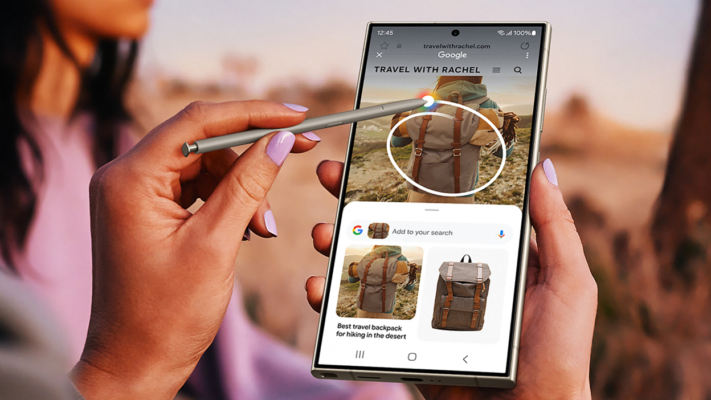
Công nghệ đằng sau tính năng này thực chất dựa trên Google Lens—Tìm kiếm Bằng Vòng Tròn chỉ đơn giản làm cho việc truy cập dễ dàng hơn, từ bất kỳ ứng dụng hoặc trang web nào bạn đang xem—và chính vì thế, bạn có thể mô phỏng tính năng này trên iPhone (tương đối giống).
Điều này trở nên khả thi nhờ vào một lối tắt iOS được phát triển bởi Minsang Choi, người là quản lý thiết kế tại Google Lens. Nó mô phỏng hầu hết các chức năng của Tìm kiếm Bằng Vòng Tròn, chỉ trừ việc bạn không cần vẽ vòng tròn (hoặc chạm hay viết bậy)—thay vào đó, bạn chụp màn hình để kích hoạt tìm kiếm hình ảnh trong Google Lens.
Cài đặt Tìm kiếm Bằng Vòng Tròn trên iOS
Đầu tiên, bạn cần cài đặt ứng dụng Google cho iOS, nếu bạn chưa có. Điều này mang đến một loạt công cụ Google cho iPhone của bạn, bao gồm công cụ tìm kiếm tiêu chuẩn, trang Discover với các liên kết, bot AI Gemini, và chức năng tìm kiếm Google Lens phù hợp với những gì chúng ta đang cố gắng làm ở đây.
Tiếp theo, mở trình duyệt web trên iPhone của bạn và tải xuống lối tắt “Tìm kiếm bằng ảnh chụp màn hình” (chỉ cần nhấn vào “Get Shortcut”). Nếu bạn không quen với các lối tắt, đây là các thủ tục tự động mà bạn có thể thực hiện trên các thiết bị Apple, và chúng tôi đã từng viết về việc chúng tiết kiệm thời gian như thế nào cho bạn (và làm thế nào để tận dụng chúng nhiều hơn).
Khi ứng dụng Shortcuts mở, nhấn vào “Add Shortcut” để xác nhận hành động. Điều này sẽ thêm lối tắt “Tìm kiếm bằng ảnh chụp màn hình” mới vào tab “Shortcuts” trong ứng dụng Shortcuts, và bạn có thể nhấn vào ba chấm trên hình thu nhỏ của lối tắt nếu bạn muốn xem các hành động mà nó thực hiện (hoặc thậm chí thêm một số hành động của riêng bạn).
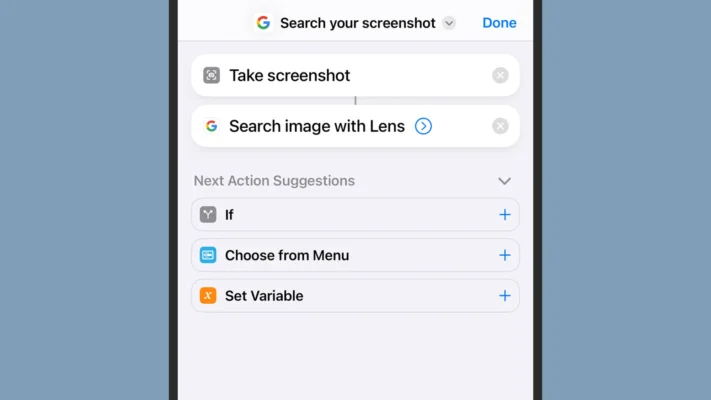
Cuối cùng, bạn chỉ cần chọn một cách để kích hoạt lối tắt. Nếu bạn sở hữu iPhone 15 Pro hoặc iPhone
15 Pro Max, bạn có thể sử dụng nút Hành động mới (mặc định là tắt tiếng và bật tiếng điện thoại): Từ Cài đặt iOS, chọn “Action Button”, sau đó vuốt sang trái để đến “Shortcut”, rồi chọn “Choose a Shortcut”.
Ngoài ra, bạn có thể sử dụng cử chỉ chạm đôi hoặc chạm ba lần vào mặt sau của iPhone, những cử chỉ này có thể được thiết lập như một phần của cài đặt Trợ năng trong iOS. Mở Cài đặt, sau đó chọn “Accessibility”, “Touch”, và “Back Tap”: Bạn có thể chọn “Double Tap” hoặc “Triple Tap”, sau đó chọn “Search your screenshot”.
Với việc thiết lập hoàn tất, bạn đã sẵn sàng để khởi chạy Tìm kiếm Bằng Vòng Tròn cho iPhone (theo một cách nào đó). Nhấn và giữ nút Hành động, hoặc chạm đôi hoặc chạm ba lần vào mặt sau của iPhone, để chụp màn hình của bất cứ thứ gì đang hiển thị và gửi trực tiếp đến Google Lens (lần đầu tiên bạn làm điều này, nhấn “Always Allow” để xác nhận bạn đồng ý với việc chia sẻ giữa các ứng dụng).
Google Lens sẽ thực hiện tìm kiếm hình ảnh trên Google dựa trên nội dung trong ảnh chụp. Nó có thể đã tự động chọn phần của hình ảnh mà nó cho là phù hợp nhất, nhưng bạn có thể điều chỉnh điều này bằng cách sử dụng bốn tay cầm góc trắng. Bạn sẽ thấy kết quả hiển thị bên dưới, cùng với một hộp văn bản để bổ sung vào tìm kiếm của bạn (bạn có thể muốn hỏi về một địa điểm cụ thể, chẳng hạn, hoặc các món ăn khác phù hợp với thực phẩm trong hình ảnh).